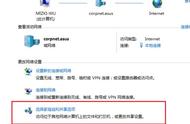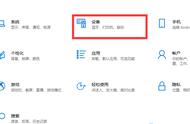11、局域网内每个电脑第一次连接的时候,会要求安装打印机驱动:

12、驱动安装好了后,会提示重启电脑:

不过,实际上,不重启电脑,也已经可以打印啦。
这就是局域网内,如何设置共享打印机的详细步骤。
共享打印机设置完了,再说几个衍生的问题:
1、无线网如果共享打印机?
只要是在同一个局域网内,无论有线还是无线,都可以共享到打印机。所以不用担心笔记本无法打印。
什么叫局域网?
不说那么专业的术语,简单通俗的说,同一个交换机,或者同一个路由器,所连接的所有电脑和手机平板等,都算作是在同一个局域网呢。

2、不同电脑系统之间如何共享打印机?
今天是以我的win10系统作为主电脑讲解的,如果局域网内还有xp系统、或者win7系统、win8/8.1系统,也是可以连接主电脑的共享打印机的。
也就是说,打印机的共享,只和局域网有关系,和电脑系统并没有关系。
换一句话说,一旦设置好了打印机的共享状态,局域网内的任何操作系统的电脑,都可以连接到打印机。
那么,不同的系统如何共享打印机呢?
其实,也还就是要解决掉上面讲的2个拦路虎的问题,至于不同的系统,也是设置的位置,稍微有所偏差而已,其他并不区别。
然而,不可否认,很多朋友在设置的过程中,难免还会遇到其他各种各样的问题,这些问题,在打印机没有故障的前提下,一般都是出自于系统设置方面的,所以要解决问题,还得从系统本身寻找。